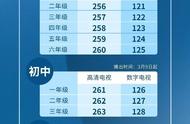单击页面工具栏中的工具,然后选择删除 PDF 页面。

将鼠标悬停在要删除的页面上,然后单击垃圾箱显示的删除图标。删除所有不需要的页面后,点击Apply changes 。

单击下载按钮将编辑后的文件保存到您的计算机上。如果要将文件转换回 Word 文档,请使用PDF 到 Word 转换器将文件改回其原始格式。
如何删除Word中的空白页
Word 包含一个不可删除的结束段落,该段落有时会被推送到文档末尾的新空白页。想知道如何删除 Word 中的页面 - 空白页?
要删除 Word 文档中的空白页,您必须使结束段落适合前一页。最可靠的方法是让结尾段落非常小(1 分)。
现在,删除Word中的空白页(包括删除Word for Mac中的空白页:Word for Microsoft 365 for Mac、Word 2021 for Mac、Word 2019 for Mac、Word 2016 for Mac、Word 2013、Word 2010):
按 Ctrl Shift 8(在 Mac 上为 ? 8)以显示段落标记。
选择段落标记。
在字体大小框中选择,键入 01,然后按 Enter。如果这样做,该段落现在适合前一页,删除不需要的空白页。
再次按 Ctrl Shift 8 隐藏段落标记(在 Mac 上为 ? 8)。
如果不幸的是该段落仍然不适合前一页,您可以缩小底部边距(“布局”选项卡 >“边距”>“自定义边距”,并将底部边距设置为较小的值,例如 0.3 英寸)。这应该工作。
将单词转换为 PDF
另一种删除空白页的方法是将 word 转换为 PDF。以下是帮助您将 word 转换为 pdf 的步骤。
转到文件 > 另存为
选择一个地方来保存文件 > 然后选择 PDF 作为保存类型。
在另存为对话框中选择选项。
在页面范围下,选择页面 > 然后指定您的非空白页面。例如,如果文档的第 5 页是无法删除的空白页,请指定第 1 到 4 页。
选择确定,然后选择保存。
回顾:如何在 Microsoft Word 中删除页面
单击或点击要删除的页面中的任意位置,然后按 Ctrl G。
在“输入页码”框中,键入 \page。
按键盘上的 Enter,然后选择关闭。
验证是否选择了一页内容,然后按键盘上的 Delete 键。最后的想法,我们希望您了解了如何在 Word 中删除页面。这并不难,对吧?现在讨厌的页面消失了,您可以继续处理您的项目。如果您需要进一步的帮助,返回达轻工具首页以获取更多信息性文章。
,